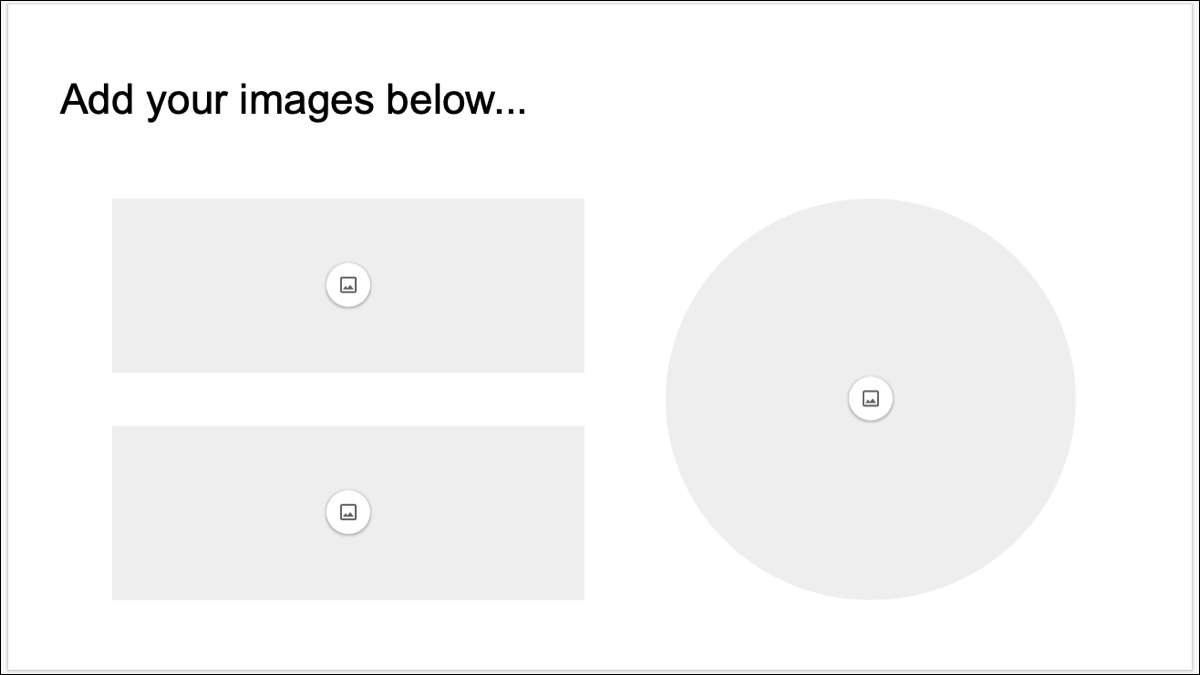
Коли ви створюєте слайд-шоу, ви знаєте, що ви хочете використовувати зображення, але не мати їх ще або не мати їх під рукою. В Google Слайди можна вставити наповнювачі резервувати місця для цих зображень.
Створення слайд-заповнювачами Image
Чи ви створення призначеного для користувача шаблону для презентації або просто хоче слайда або два для зображень, наповнювачі є ідеальними.
З вашої презентації відкрийте меню View & GT; Тема Builder з меню.

Ви можете вибрати поточний слайд з теми до використання, дублювати один, щоб зберегти його макет, або створити новий макет. Для того, щоб зробити один з останніх, клацніть правою кнопкою миші слайд і вибрати або «Дубльований Layout» або «New Layout.»

Ваш новий слайд повинен бути в полі зору з правого боку Theme Builder. Ви можете дати на слайді певне ім'я, щоб ви могли легко розпізнати. Натисніть кнопку «Перейменувати» у верхній частині Theme Builder, ім'я слайда і натисніть кнопку «OK».
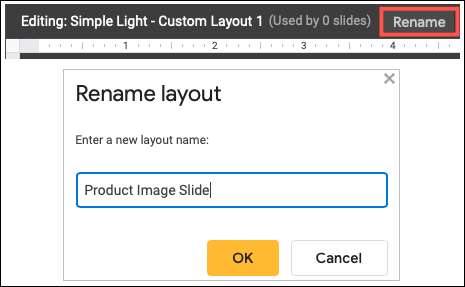
Натисніть Insert & GT; Заповнювач з меню. Наведіть курсор на зображення і виберіть Закінчено Місце форми ви хочете використовувати.
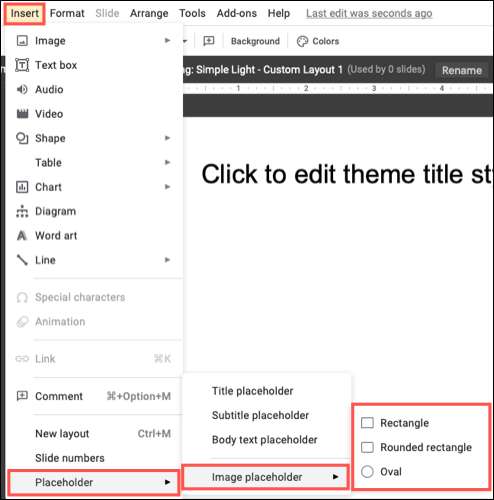
Коли ви бачите знак плюс, намалюйте форму для вашого зображення.
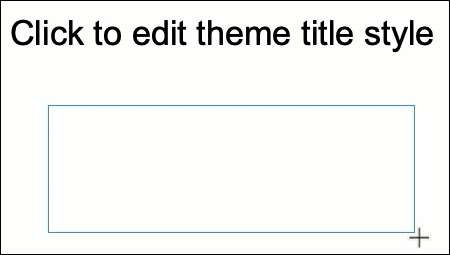
Після цього ви побачите ваш дисплей заповнювач. Ви можете перемістити його з допомогою перетягування або змінити його розмір, перетягнувши за кут або край.
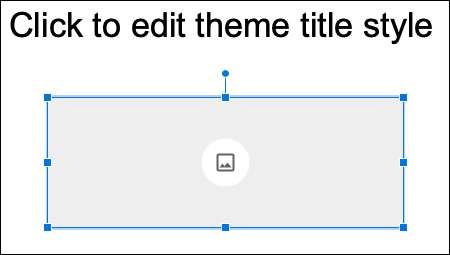
Продовжуйте додавати більше наповнювачів зображення на слайд, якщо вам подобається. Або створити додаткові слайди з унікальними макетами.

Коли ви закінчите, натисніть на слайд в режимі кінострічки на лівій або X в правому верхньому куті, щоб закрити Theme Builder.
Використовуйте ваше зображення Placeholder Slide
Ви можете використовувати користувальницькі зображення заміщає слайд ви створюєте на поточний слайд або новий. Виберіть слайд, який ви хочете використовувати, а потім натисніть кнопку Slide & GT; Застосувати макет з меню. Виберіть користувальницький слайд з сітки варіантів.
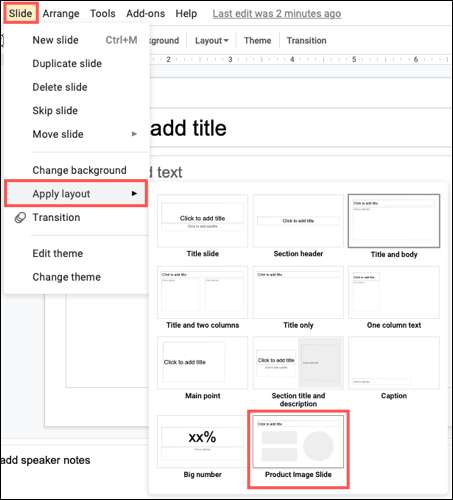
Ваш слайд буде відображати розташування і зображення наповнювачі будуть готові до використання. Натисніть один, щоб відкрити контекстне меню опцій для додавання зображення, таких як завантаження, пошук, Google Drive, Google Фото, URL, або камера.
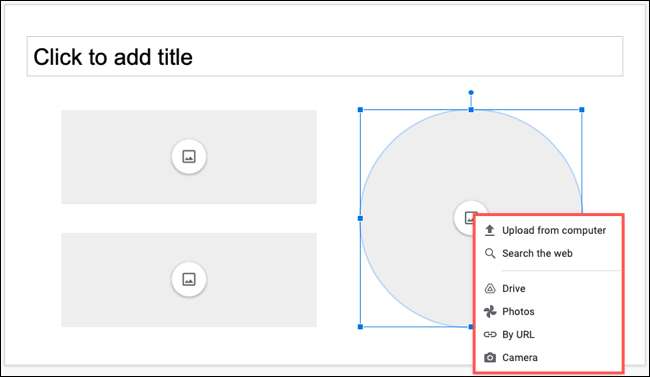
Коли зображення з'являється в, він буде відповідати формі, обраної для заповнювач. Ви можете перетягнути, щоб змінити розмір, але зверніть увагу, що це може призвести до спотворення зображення. Якщо вам необхідно змінити його, перевірити, як редагувати зображення в форматі Google для отримання докладної довідки.
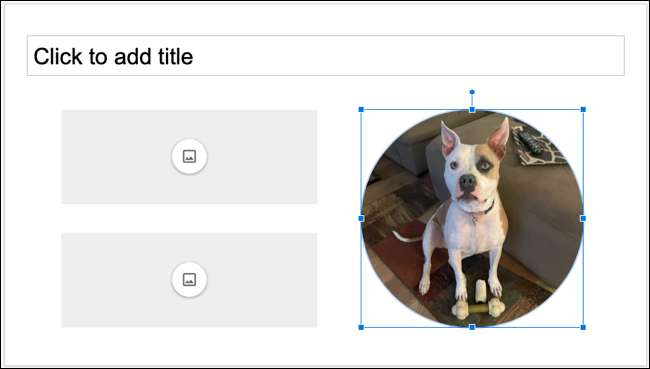
Чи працюєте ви в поодинці або з командою , Створюючи власну тему або просто необхідність один шаблон слайда , Google Слайди наповнювачі зображення дозволяють точно знати, де зображення йти, коли прийде час.
Пов'язані: Як створити шаблон Слайди з Theme Builder в Google Слайди







